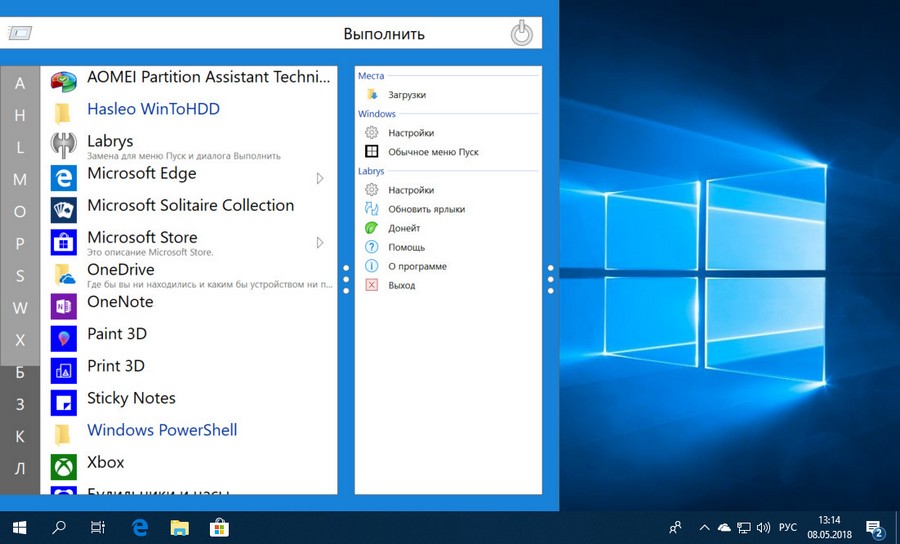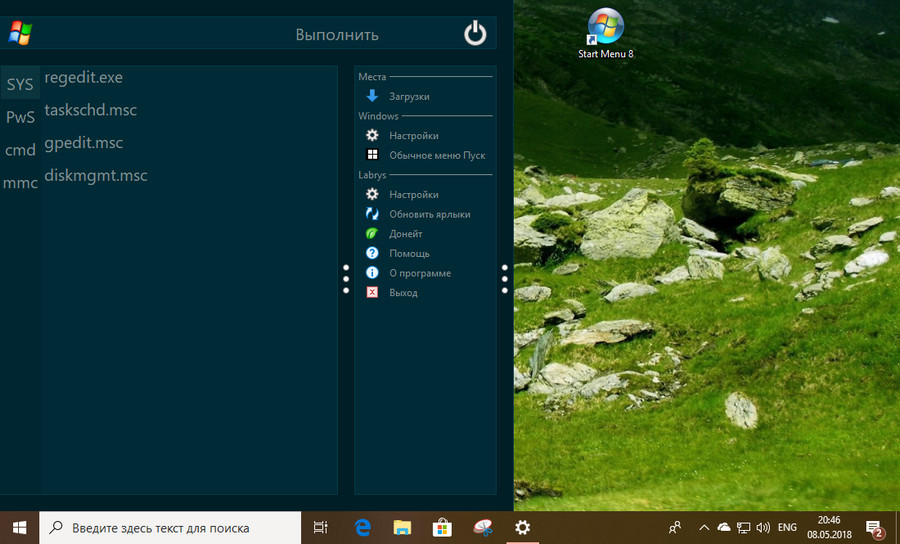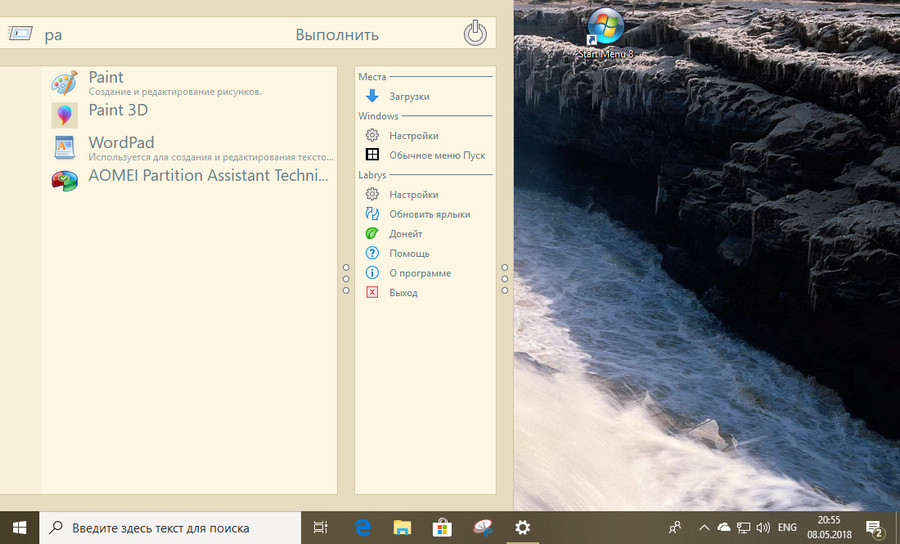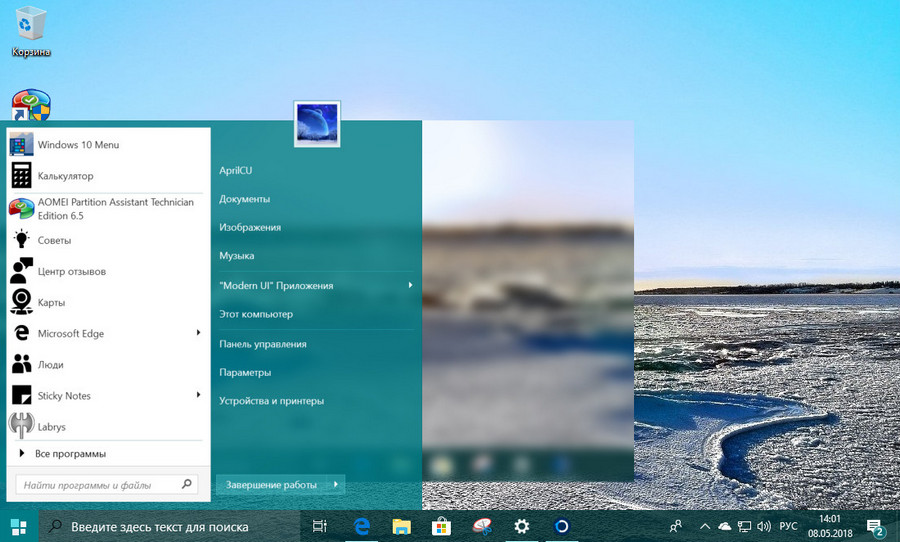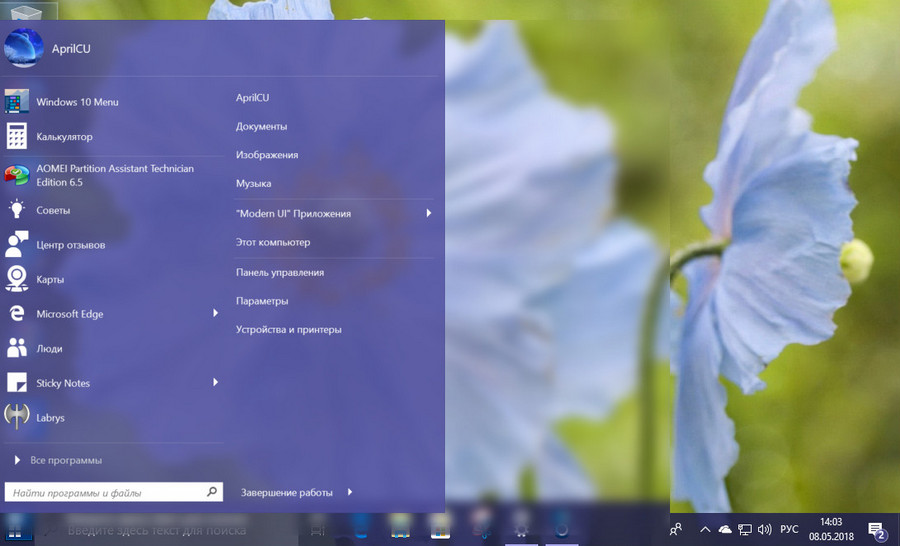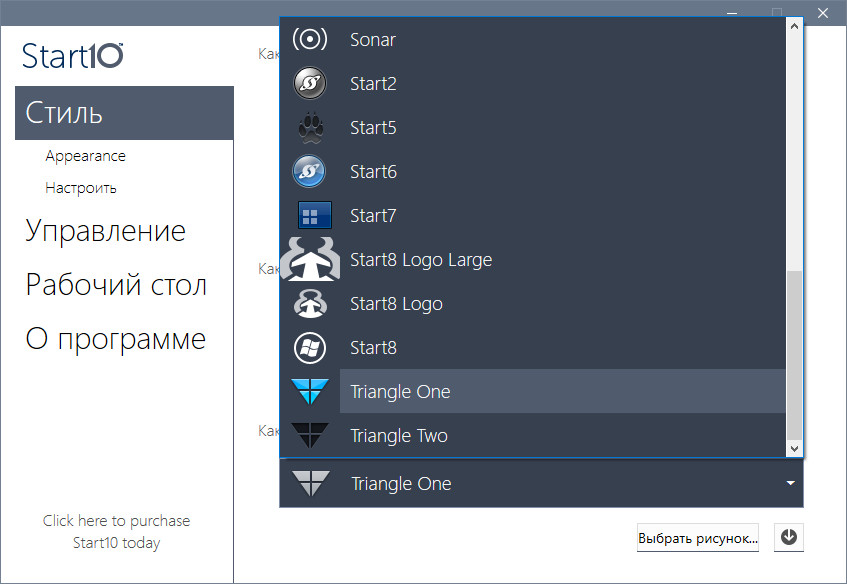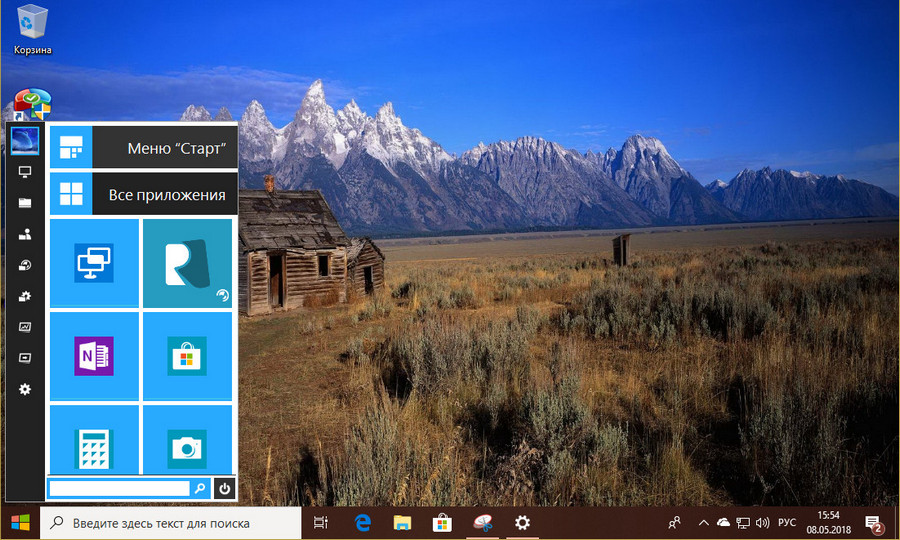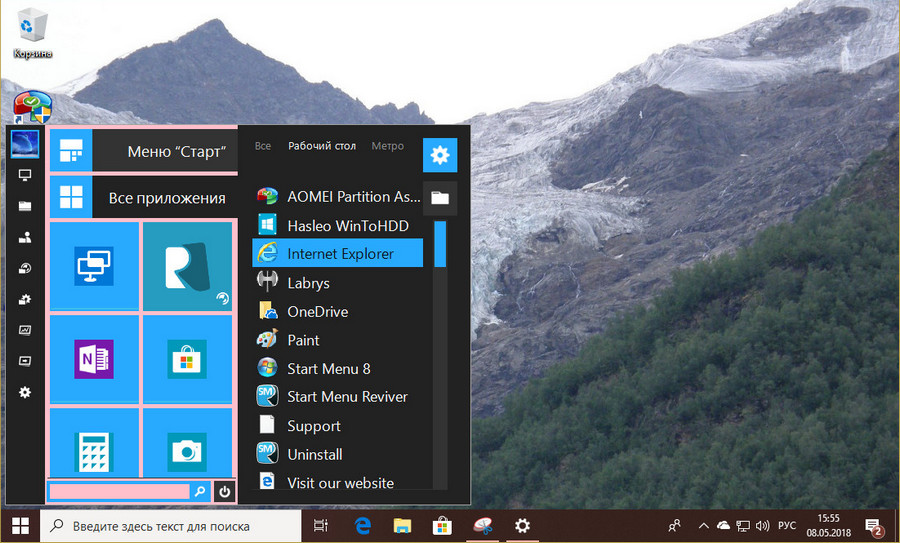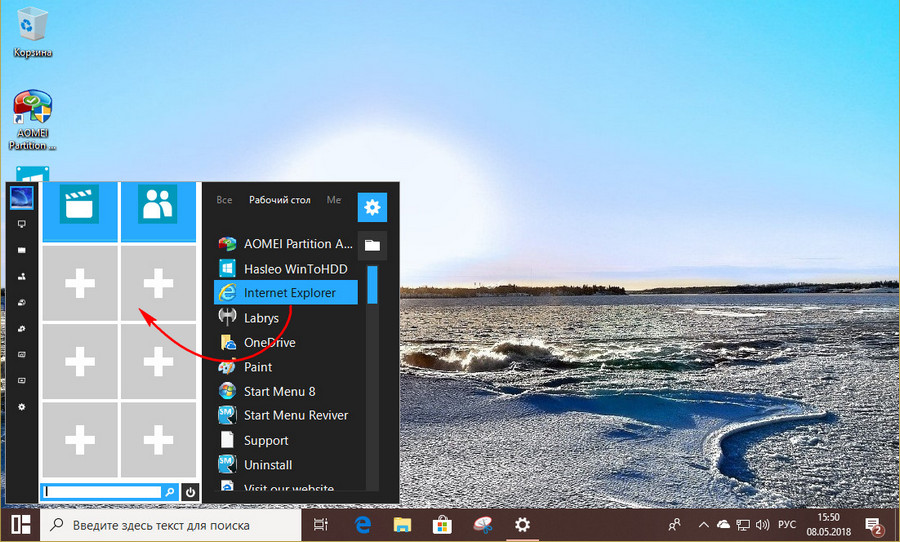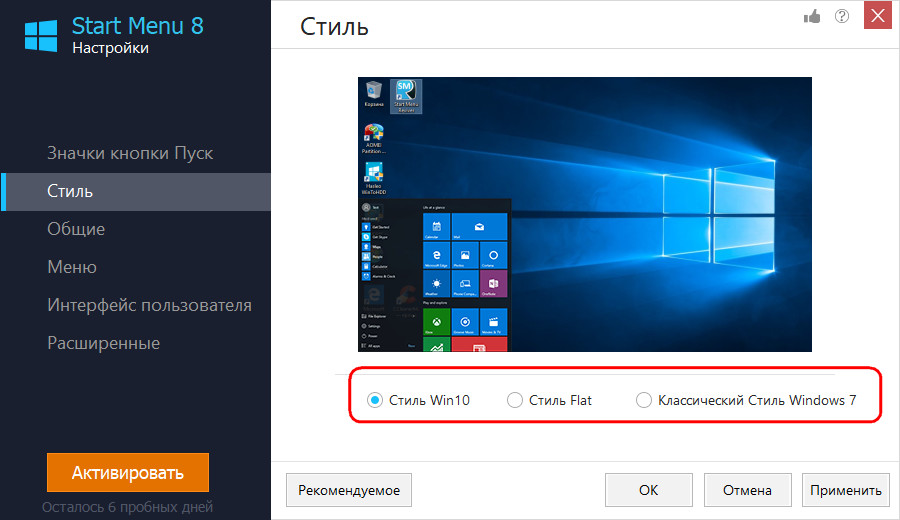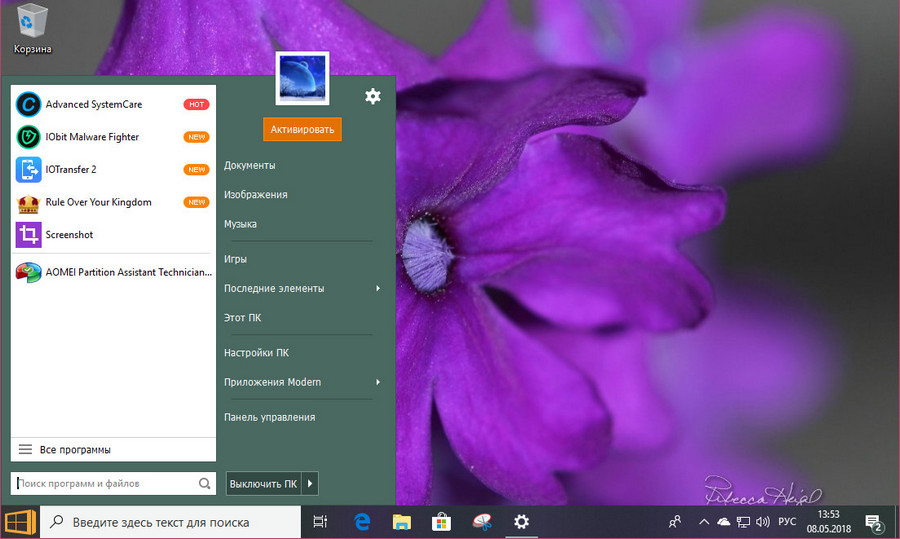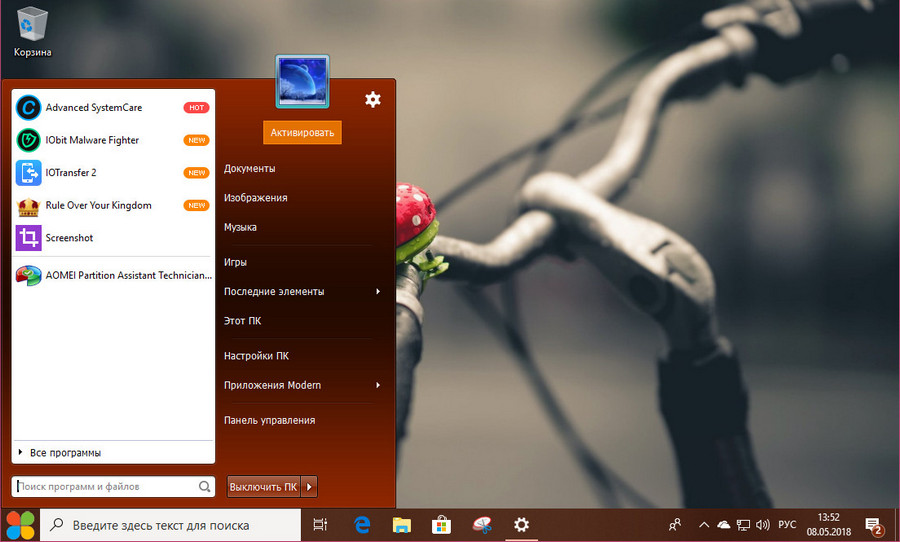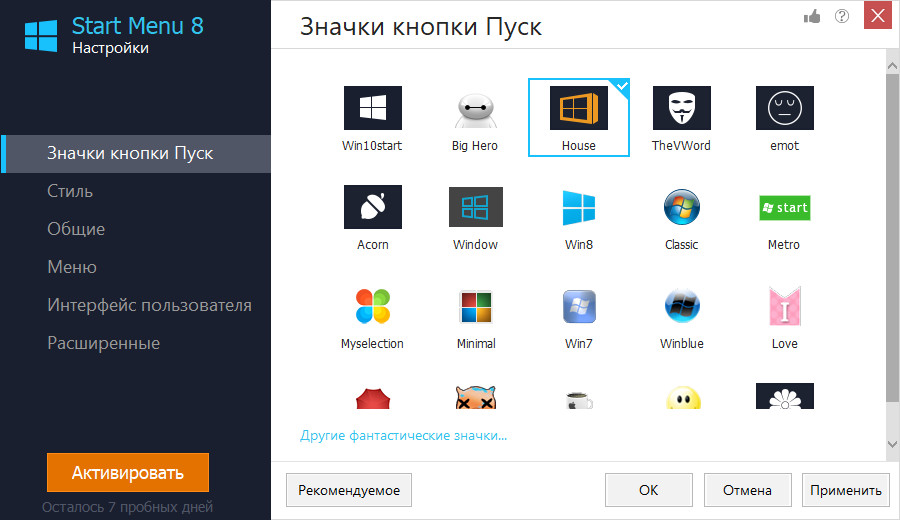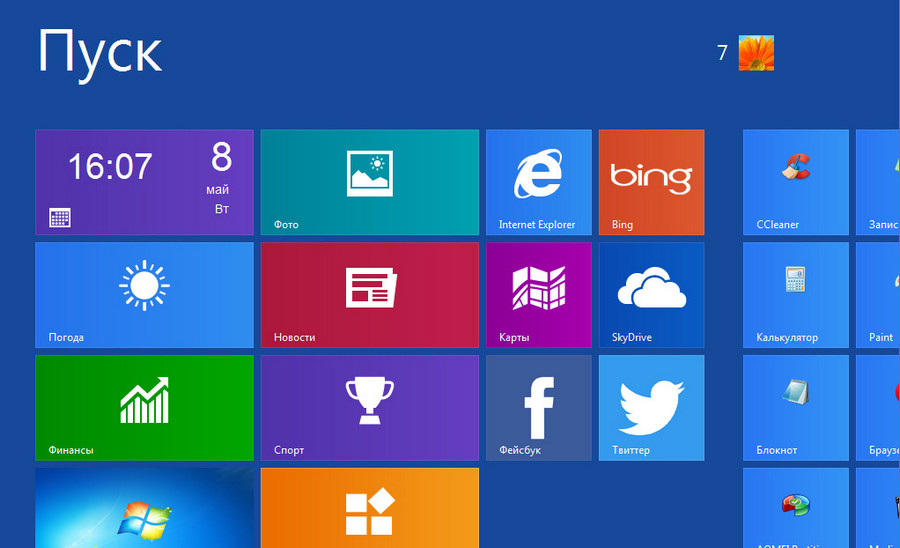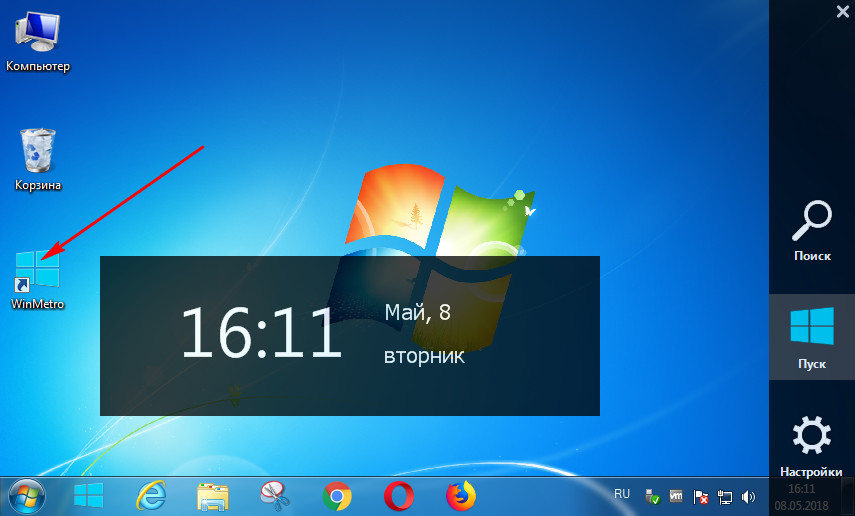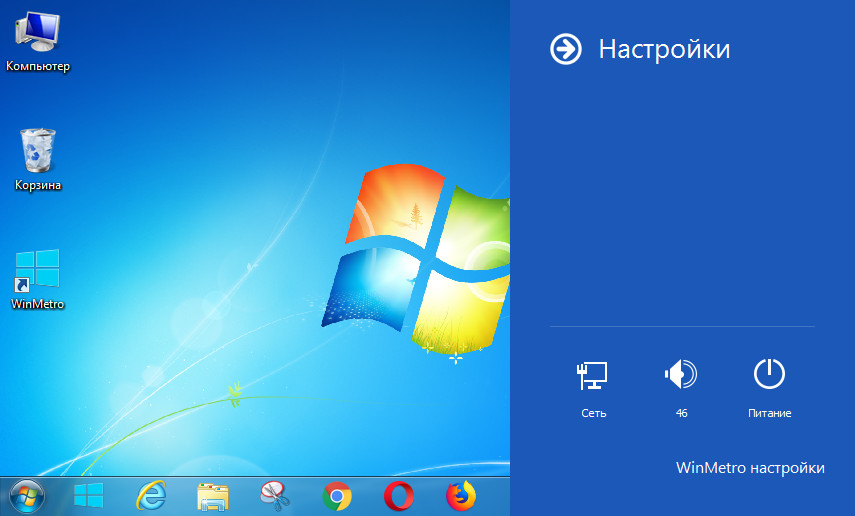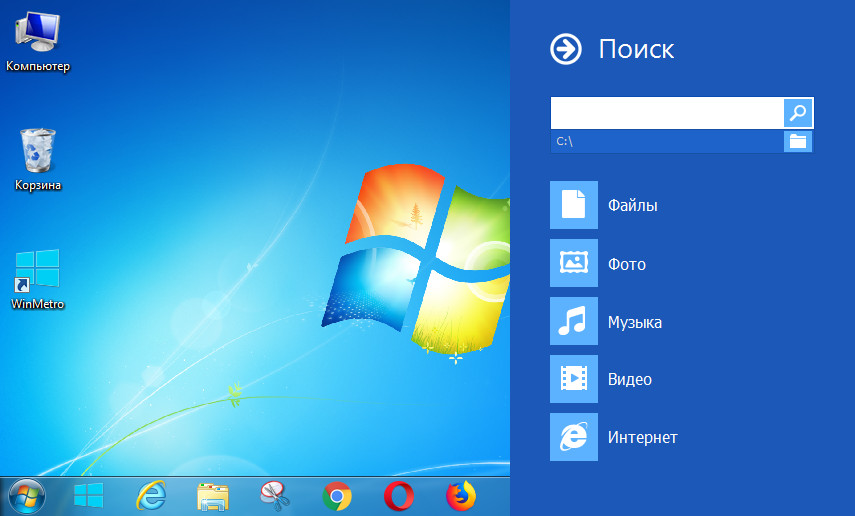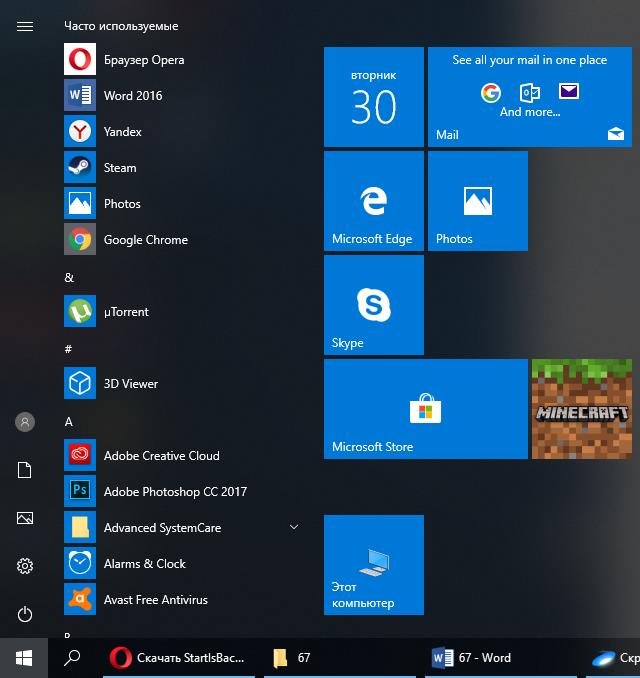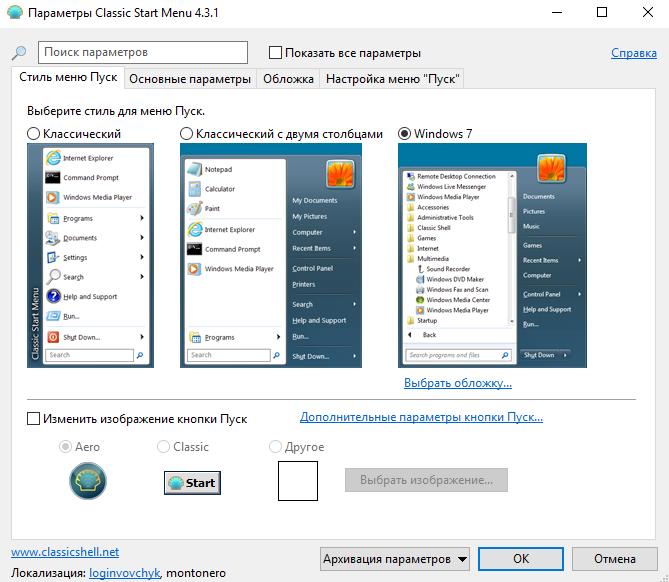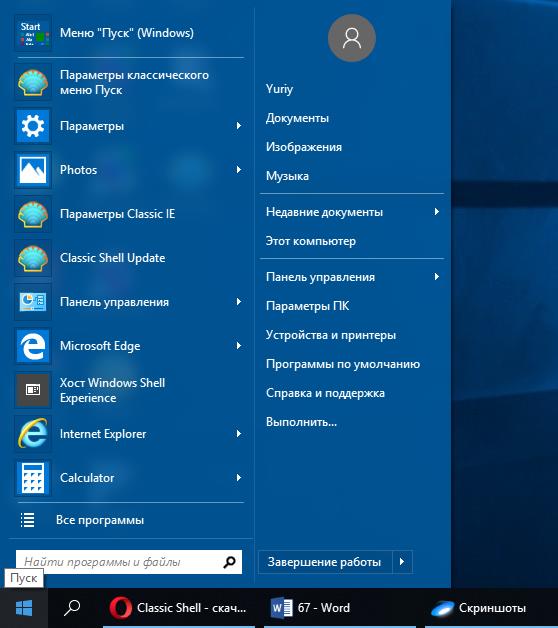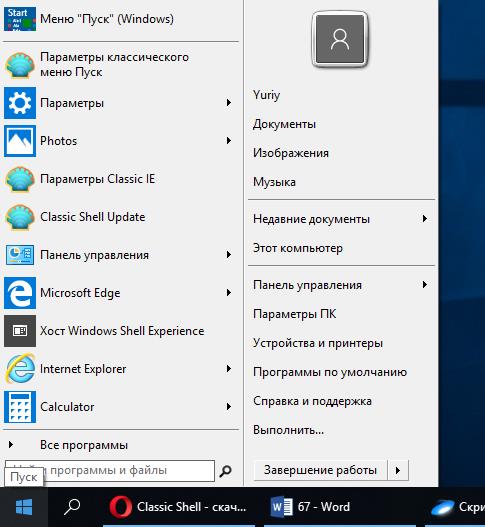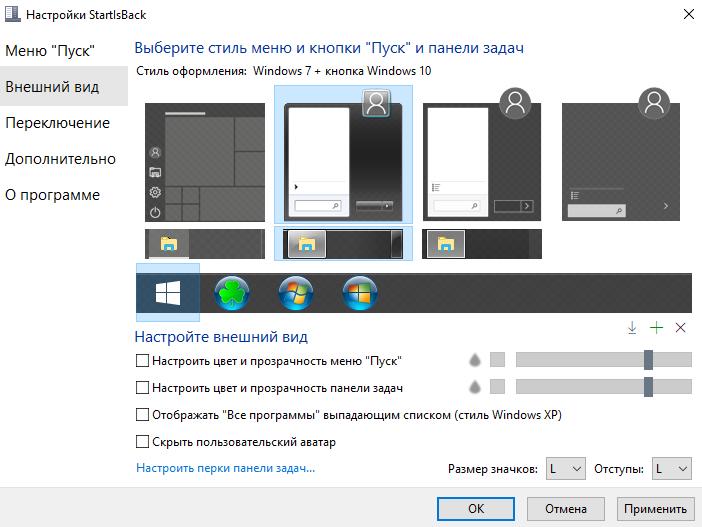- Альтернатива штатному меню «Пуск» Windows: 5 сторонних решений
- 1. Start Menu от Labrys
- 2. Start10 от Stardock
- 3. Start Menu от ReviverSoft
- 4. Start Menu от IObit
- 5. WinMetro от IObit
- Меню «Пуск» как в Windows 7 для Windows 10 и 8: как сделать
- Как сделать меню Пуск в Windows 8, 10 как в Windows 7
- Программы для изменения меню «Пуск» как в Windows 7
- Classic Shell
- StartIsBack++
- Записки IT специалиста
- История кнопки и меню «Пуск»
- Что было раньше
- Классическое меню Пуск
- От «классики» к современности
- Пуск не нужен! Или все-таки нужен?
- И не только Windows
Альтернатива штатному меню «Пуск» Windows: 5 сторонних решений
Альтернативные решения для реализации меню «Пуск» Windows активно начали появляться на рынке стронного софта после релиза в 2012 году Windows 8 – системы, разительно отличающейся от версий-предшественниц, в первую очередь отсутствием классического формата меню «Пуск» . В Windows 10 эта проблема решилась: меню, несколько осовремененное, вернулось на своё место. Однако сторонние разработчики не оставили попыток преобразить его.
И предложить пользовательской аудитории более гибкие, настраиваемые, а иногда даже неожиданные альтернативы. Ниже рассмотрим 5 таких альтернатив: 4 из них – это универсальные решения для любых версий Windows, одна же предназначается только для Windows XP-7 и являет собой псевдонадстройку Modern UI интерфейса Windows 8.1.
1. Start Menu от Labrys
Обзор начнём с довольно нестандартного современного решения от разработчика Labrys – это меню «Пуск», объединённое с командой «Выполнить».
Меню появляется в виде столбца, упирающегося в верхнюю часть экрана. Его блоки с перечнем программ и ссылками на важные системные места сжимаются и расширяются обычным оттягиванием мышью. Ярлыки программ представлены небольшими плитками с возможностью их фильтрации по алфавиту. Опции управления питанием кроются за большой юзабильной кнопкой в правом верхнем углу. Альтернативный формат команды «Выполнить» не только встроен в форму меню, но полностью заменяет оболочку этой утилиты. Даже если её вызвать, к примеру, клавишами Win + R , доступ к ней получим в модифицированном виде. Такой вид предусматривает не только дизайн-решение, но также удобство реализации истории введённых команд с их распределением по типам запускаемых утилит.
Не будучи задействованным, поле команды «Выполнить» в остальное время играет роль внутрисистемного поисковика.
Для Start Menu от Labrys предусмотрена возможность смены тем оформления, которые можно скачать на сайте разработчика. Дополнительных функций у программы немного: в настройках можно выбрать компактный режим меню, убрать иконки программ, добавить свои иконки для ярлыков приложений, задать шаблоны запуска командной строки, PowerShell, консоли MMC и пр.
Программа бесплатная.
2. Start10 от Stardock
Альтернативное меню «Пуск» с массой всевозможных оптимизирующих опций предлагает платная программа Start10 от Stardock . Здесь нам доступно три вида меню:
• Исходный стиль Windows 10.
Для первых двух доступны разные стили оформления – от простой настройки прозрачности до выбора фона в виде текстур материалов. Для всех трёх видов меню предлагается смена изображения самой кнопки «Пуск».
В настройках программы можно выбрать отображаемые в меню элементы, действие по умолчанию для кнопки питания, поведение клавиши Win , оформление панели задач и т.п.
Стоит программа $4.99, перед покупкой её можно месяц бесплатно тестировать в триал-версии.
3. Start Menu от ReviverSoft
Ещё одна нестандартная реализация меню «Пуск» в программе Start Menu от ReviverSoft . Здесь плиточный формат ярлыков приложений умещается в небольшое по размеру меню.
При нажатии кнопки «Все приложения» справа появляется второй блок меню с уже обычным списком программ. Во втором блоке программы поделены на 3 категории – все установленные в системе, ярлыки которых размещены на рабочем столе и только приложения Metro (они же универсальные в терминологии Windows 10) .
Область плиток в меню прокучивается. Блок с плитками можно формировать на своё усмотрение, помещая в пустые ячейки ярлыки нужных программ. Плиток можно добавить до 64 штук.
В настройках можно менять цветовое оформление меню, его размер, вид кнопки «Пуск» и пр.
Программа бесплатная.
4. Start Menu от IObit
Программа Start Menu от разработчика IObit – это практичное решение для пользователей Windows 8.1, желающих вернуть привычное меню «Пуск» в эту версию системы. Здесь предлагается на выбор три вида меню:
• Исходный стиль Windows 10;
• Стиль Flat – классическое меню времён Windows 7 с однотонным фоном согласно выбранной системной расцветке;
• Классический стиль – то же самое, что и стиль Flat, только с градиентной заливкой фона.
В настройках можно применить для стилей классического и Flat эффект прозрачности, выбрать отдельный от системного цвет, а также сменить вид кнопки «Пуск».
Из дополнительных возможностей программа может предложить такие как: настройка меню в части выбора размера ярлыков программ и шрифта их названий, сортировка элементов, настройка ссылок на актуальные системные области и пр. Вместе с программой поставляется функция создания скриншотов с простеньким редактором для наложения пометок.
Start Menu от IObit в базовой версии является бесплатным продуктом. Но его при желании можно обновить до платной версии Pro за 400 руб . В платной версии из реально полезных возможностей получим улучшенный внутрисистемный поиск и избавление от рекламы продуктов IObit.
5. WinMetro от IObit
И последний, пожалуй, самый неоднозначный продукт из области альтернатив меню «Пуск» — программа от того же разработчика IObit WinMetro . Она не заменяет меню «Пуск», более того, она его вообще никак не касается. WinMetro реализует в среде Windows XP, Vista и 7 надстройку в виде стартового экрана интерфейса Modern UI Windows 8.1. Причём это не просто дополнительная панель на весь экран с плитками установленных программ, а вполне реалистичный муляж настоящего интерфейса Modern UI с аналогами штатных приложений Windows 8.1.
Псевдоинтерфейс Modern UI проработан во всех мелочах. Есть боковая лента, появляющаяся при касании к правому краю экрана.
Есть и боковая панель с настройками.
Даже внутрисистемный поиск, вызываемый клавишами Win + Q , осуществляется в формате боковой панели Windows 8.1.
Цель WinMetro – дать представление о специфике работы с Windows 8.1 пользователям, пребывающим в раздумье, менять на неё старые версии системы или нет.
Меню «Пуск» как в Windows 7 для Windows 10 и 8: как сделать
Автор: Юрий Белоусов · 30.04.2019
Некоторым пользователям тяжело дается переход с Windows 7 на Windows 10 или Windows 8. Несмотря на то, что сходств в этих операционных системах очень много, есть и различия. Особенно остро ощущается обновление кнопки меню «Пуск», которая сильно изменилась как в плане стилизации, так и в плане структуры элементов, находящихся в панели меню. Даже сама иконка кнопки «Пуск» изменилась и имеет другой вид.
Не всем данные нововведения пришлись по душе и у многих возникает желание вернуть меню «Пуск» Windows 7 для Windows 10 или 8, сделать его таким же, каким оно было раньше — классическим.
Как сделать меню Пуск в Windows 8, 10 как в Windows 7
Сделать меню Пуск в Windows 8 и 10 как в Windows 7 с помощью стандартных настроек персонализации не получится. Поэтому необходимо использовать программы.
Программы для изменения меню «Пуск» как в Windows 7
Существует несколько программ, позволяющих сделать меню «Пуск» в Windows 8 и 10 как в Windows 7.
Есть и другие, но эти 2 самые популярные. Их и рассмотрим.
Для начала, сделаем отправную точку и посмотрим, как выглядит стартовое меню Windows 10, чтобы потом было с чем сравнивать. А выглядит оно так:
Classic Shell
Classic Shell – программа для изменения меню Пуск в Windows. С помощью нее можно изменить дизайн на:
- Классический;
- Классический с 2 столбцами;
- Windows 7.
А также поменять иконку кнопки меню «Пуск» и даже поставить свою собственную иконку (значок).
Несколько примеров меню с использованием разных стилей (тем):
Основные настройки, которые можно сделать с помощью Classic Shell:
- Изменить стиль меню «Пуск»;
- Изменить вид кнопки «Пуск»;
- Настроить кнопки вызова;
- Выбрать обложку;
- Изменить размер шрифта и иконок;
- Настроить прозрачность;
- Скрыть или отобразить те или иные элементы в меню «Пуск».
Кроме того, есть множество других функций, которые позволят настроить меню «Пуск» Windows под себя.
StartIsBack++
StartIsBack++ — еще одна классная программа с помощью которой можно сделать меню «Пуск» Windows 7 для Windows 10.
Пользователь может самостоятельно выбирать любой из вариантов стилей оформления меню «Пуск» и панели задач и быстро их менять. Можно комбинировать стили из разных версий операционной системы. Например, взять кнопку из Windows 10, а оформление меню из Виндовс 7.
Не нашли ответ? Тогда воспользуйтесь формой поиска:
Записки IT специалиста
Технический блог специалистов ООО»Интерфейс»
История кнопки и меню «Пуск»
Кнопку «Пуск» можно без преувеличения назвать одним из символов персонального компьютера, также сложно переоценить то влияние, которая она оказала на развитие пользовательских интерфейсов. Появившись в 1995 году, она, вместе с одноименным меню, надолго заняла свое место и решение Microsoft избавиться от нее в Windows 8 было воспринято весьма неоднозначно, что заставило компанию вернуть меню «Пуск» назад.
Что было раньше
Многие пользователи, начавшие свое знакомство с компьютерами относительно недавно, могут считать, что кнопка Пуск и привычная концепция интерфейса были всегда, или почти всегда, а до этого была командная строка и DOS. Но это не так, различного рода оконные интерфейсы стали появляться довольно давно, а в конце 80-х стали уверенно занимать свою нишу, благо ресурсы ПК стали вполне позволять это.
Наибольшую популярность в то время получила вышедшая в 1992 году Windows 3.1, которая предложила пользователям новый, полностью графический интерфейс, позволявший в полной мере раскрыть возможности современного для тех лет железа.
Основным окном, открываемым при входе в систему, был Program Manager, который давал доступ к программам, утилитам и расположениям данных. Свернутые окна отображались как значки на «рабочем столе», хотя рабочего стола в современном понимании еще не существовало, вы не могли расположить на нем свои файлы, папки или ярлыки. При закрытии Program Manager сеанс работы с Windows прекращался.
В UNIX системах промышленным стандартом на долгие годы стал CDE, работающий на схожих принципах, хотя и представлял, несомненно, более развитую оболочку.
Общим недостатком оболочек тех лет было отсутствие единой точки доступа к установленным и работающим программам и данным. В тоже время это были полноценные графические оболочки, позволявшие удобно работать с окнами и многозадачностью.
Классическое меню Пуск
К середине 90-х вычислительные мощности компьютеров сделали возможным работу с полноцветной графикой и мультимедиа, также начала делать первые шаги сеть Интернет. Это сделало компьютеры ближе к пользователю и привело к необходимости создания более простой и удобной оболочки.
Новый интерфейс был представлен в Windows 95. Здесь впервые появился Рабочий стол, где пользователь мог размещать свои документы и ярлыки, панель задач, где отображались все запущенные приложения и конечно же кнопка Пуск, которая представляла единую точку доступа к программам, документам и настройкам системы.
Это был значительный шаг вперед, система стала более удобной, цельной и интуитивно понятной. Практически любое действие в системе можно было сделать при помощи мыши, просто кликнув на значок или перетащив объект.
Меню Пуск позволяло быстро перейти к программам, недавним документам или настройкам, не отвлекаясь от работы и не сворачивая основное окно программы. Единственно доступные настройки — это добавление или удаление элементов меню.
Удобство нового интерфейса быстро оценили, и он появился в вышедшей в 1996 году NT 4, системе для сетей, серверов и корпоративных пользователей.
Этот же интерфейс без существенных изменений перешел в Windows 98. Были добавлены панель быстрого запуска и более глубоко интегрированы в систему сетевые возможности. Также появилось сворачивание раздела Программы в меню Пуск, когда система прятала редко используемое ПО, облегчая доступ к часто используемым программам. Удобным новшеством стала возможность добавлять элементы меню перетаскиванием значков, а также изменять их положение аналогичным образом.
Windows 2000, кроме косметического изменения интерфейса, принесла новые возможности по его тонкой настройке. В частности, теперь можно было сделать многие пункты меню раскрываемыми, что позволяло добираться к нужным пунктам, не открывая дополнительных окон, а также выбрать, какие именно пункты будут отображаться. Для меню Программы, которое могло иметь очень большое количество элементов, стало возможным использовать прокрутку, вместо вывода на экран сразу нескольких полос меню.
Точно такие же изменения произошли и в интерфейсе Windows Me, которая, однако, была воспринята пользователями довольно прохладно.
От «классики» к современности
Несмотря на внешнее сходство с Windows 2000, под капотом Миллениума оставался все тот-же Windows 98, значительно устаревший к тому моменту, а Windows 2000 продолжал оставаться корпоративной и серверной системой, неудобной в домашнем использовании. Начавшаяся в то время «гонка за мегагерцы» сделала возможным все то, без чего современный ПК немыслим: трехмерные игры с реалистичной графикой, широкие мультимедийные возможности, причем пользователи могли теперь не только потреблять мультимедиа, но и сами производить его.
На этот же период пришлось широкое распространение интернета и сетей, сначала корпоративных, затем домовых. Компьютер перестал быть рабочим инструментом для решения узких задач и стал средством общения и развлечения для всей семьи. Это нашло отражение в новом интерфейсе новой операционной системы Windows XP.
Сразу обращает на себя внимание новое двустворчатое меню Пуск, слева вверху отдельно закреплены ярлыки браузера и почтового клиента, показывающие, что интернет ныне не роскошь, а повседневный рабочий инструмент. Ниже расположен список часто используемых программ, теперь вам не надо каждый раз искать их в меню или загромождать ярлыками рабочий стол. Кроме того, список интерактивен, если ваши приоритеты в работе изменятся, то изменится и содержимое списка.
Справа расположились привычные пункты классического меню, но впервые в их составе появился пункт Мой компьютер, который, как и многие остальные пункты, можно представить также в качестве меню, получив прямой доступ к дискам одним нажатием на кнопку Пуск. Оставшиеся программы скрыты в пункте Все программы, содержимое которого повторяет аналогичное классического меню.
Для ретроградов осталась возможность использовать старое меню, которое практически без изменений перешло в новую систему из Windows 2000.
Поначалу новый интерфейс и новое меню Пуск были восприняты неоднозначно, но система оказалась удачной и заложенные в ней решения постепенно стали классикой и оказали сильное влияние на развитие интерфейсов. Также Windows ХР стала самой долгоживущей системой, выпущенная в 2001, она практически безраздельно доминировала 8 лет, до выхода Windows 7 и практически принудительно была снята с поддержки в 2014, продолжая довольно широко использоваться.
Следующая операционная система по праву заслужила титулы самого большого долгостроя и самого большого разочарования. Да, это именно то, о чем вы подумали — Windows Vista. Сегодня можно уверенно сказать — Vista оглушительно провалилась, здесь даже неуместно сравнение с Windows Me. Миллениум просто остался незамеченным между Windows 98 (1998 и 1999 — выпуск SE) и Windows XP (2001). Следующей системы пришлось ждать пять лет, в течении которых было много чего обещано и интерес к новинке был довольно высок.
Однозначно сказать, что Vista — плохая система, нельзя, заложенные в ней технические решения легли в основу всей остальной линейки операционных систем и успешно используются по сей день. Однако заниженные системные требования и проблемы совместимости привели к резко негативному восприятию системы пользователями. На большинстве бюджетных и средней ценовой категории системах новая ОС вела себя как улитка, попавшая в студень, приводя к ее массовой замене на Windows XP.
Но наш рассказ не об этом. Windows Vista получила обновленное меню и обновленную кнопку Пуск. Кнопка стала компактной и избавилась от надписи, за прошедшие с ее появления 11 лет она стала одним из символов ОС Windows и в пояснениях явно перестала нуждаться. Само меню практически полностью аналогично меню Windows XP, кроме одной действительно важной детали — строки поиска. Это новшество трудно переоценить, теперь вам не нужно прокручивать меню в поисках нужной программы, достаточно просто набрать несколько первых букв.
Претерпело изменения и меню Все программы, теперь оно не выпадает отдельным списком, а открывается в левой части меню, позволяя не загромождать экран, подпункты теперь не выпадают как отдельные меню, а представляют собой папки, разворачивающиеся по вертикали. Таким образом меню Пуск полностью приобрело новый, современный вид, избавившись от последних элементов классического меню.
Также Windows Vista стала последней системой, в которой доступно классическое меню, образца Windows 2000.
Microsoft вынесла хороший урок из провала Vista, поэтому следующая версия ОС — Windows 7 быстро завоевала популярность сравнимую с успехом Windows XP. Новый выпуск принес много улучшений и в меню Пуск, сделав его еще более удобным. Логическое завершение получила идея с закреплением пунктов в левом столбце меню, теперь закрепить можно любые значки и в любом количестве.
Второй отличной идеей стали списки переходов, выглядящие как стрелки рядом с названием программы, если подвести к такому пункту курсор мыши и задержать его, то в правой части меню появится список последних открытых документов, посещенных сайтов и т.п. При необходимости элементы этого списка также можно закреплять.
В остальном меню продолжает использовать заложенные в Windows XP и Vista идеи, превратившись из нескольких выпадающих списков Windows 95 в мощный и удобный инструмент доступа к программам и данным. Также Windows 7 стала первой системой, в которой классическое меню Пуск более недоступно.
Пуск не нужен! Или все-таки нужен?
Казалось бы, созданное в Windows 7 меню Пуск достигло определенной степени совершенства, позволяя быстро переходить к расположениям данных, программам и документам, а также осуществлять поиск. Самое время закрепить успех. Но новые вызовы, с которыми столкнулась Microsoft, поставили все с ног на голову. Проспав становление мобильного рынка, корпорация бросилась догонять и перегонять, чуть ли не объявив закат эры ПК и рабочего стола, в пользу портативных мобильных устройств.
Поэтому Windows 8 получил новый, ориентированный на жесты, интерфейс в котором не нашлось места ни меню Пуск, ни одноименной кнопке. На смену им пришел стартовый экран и волшебные углы, которые практически сразу вызвали острые приступы ярости у всех, кто работал с новой ОС в окне виртуальной машины или по удаленному доступу, попасть мышкой точно в угол окна — еще то развлечение.
Новый стартовый экран сразу обозначил приоритеты мобильных устройств над классическими. На планшете это выглядит хорошо и уместно, но не на мониторе с диагональю 24-27 дюймов.
А список программ, если их довольно много, сразу норовит превратиться в разноцветную свалку, да еще и с непривычной на ПК горизонтальной прокруткой:
Данные инициативы были встречены, мягко говоря, с непониманием, а на рынке сразу появилась масса утилит, возвращающих назад и кнопку, и меню, а также убирающих с глаз долой все мобильно-планшетные недоразумения. Для примера ниже показана работа утилиты Start8, возвращающей в Windows 8 привычный интерфейс.
К выходу Windows 8.1 компания немного одумалась и вернула кнопку Пуск на место, правда вместо меню продолжила использовать стартовый экран, сделав возможным пропускать его при запуске и грузиться сразу на рабочий стол.
Так и не сумев закрепиться на мобильном рынке Microsoft начала пересматривать свои планы, что вылилось в возвращение меню Пуск уже в первых публичных сборках Windows 10, новое меню в этих выпусках представляло некий гибрид стартового экрана и современного меню: правую часть отдали под живые плитки, а в левую, к программам, переместились расположения данных (компьютер, документы, сеть).
В последующих выпусках общая тенденция сохранилась, однако само меню подверглось существенной доработке, так в сборке 10064 расположения превратились в обычные ссылки, а освободившееся пространство было возвращено списку часто используемых программ, ниже которого появился список недавно добавленных. Также меню значительно изменилось внешне, перестав напоминать отрезанный кусок стартового экрана, прилепленный к кнопке Пуск.
Следующие изменения произошли в сборке 10130, исчезли яркие тона, уступив место приглушенным оттенкам, а в левой части пропали все ссылки на расположения данных и настройки, быстрый доступ к которым был одним из преимуществ современного меню.
Но тестовые сборки потому и являются тестовыми, что предназначены для обкатки новых идей, поэтому уже в сборке 10166 расположения снова вернулись в меню, а оно само приобрело законченный вид, в котором перешло в сборку 10240 и, скорее всего, попадет в релиз.
Расположения сократились до меню Проводник и ссылки Параметры, которые перекочевали в нижнюю часть меню к кнопке завершения работы и списку всех приложений. Меню Проводник является настраиваемым, вы можете закрепить в нем любые расположения, достаточно перетащить папку на панель задач и выбрать Закрепить в Проводник (орфография сохранена). Еще одно спорное новшество: подменю и списки переходов теперь не разворачиваются при наведении мыши, только по клику. Скорее всего это сделано в угоду мобильным пользователям, чтобы избежать ложных срабатываний при кратких касаниях.
В части лаконичности настроек новое меню способно дать фору Windows 95 — их просто нет. Во всяком случае вызвав Свойства панели задач и меню «Пуск» мы не смогли найти ни одной настройки этого самого меню.
Список программ внешне повторяет аналогичный экран Windows 8 с сортировкой по алфавиту, хоть это и не всегда удобно. Так браузер Vivaldi логично спрятался в одноименную папку, а приложения нового Office равномерно размазало по всему меню, поместив при этом дополнительные инструменты в отдельную папку в другом месте. Если с привычными приложениями это не доставляет неудобств, то с новыми способно вызвать нешуточные затруднения в поиске всех компонентов только что установленного пакета.
Поиск теперь интегрирован с голосовым помощником Cortana и может быть представлен строкой поиска или кнопкой в панели задач (см. скриншоты выше), или быть убран оттуда, если вы придерживаетесь минималистичных взглядов. Тем не менее, достаточно открыть меню Пуск и начать набирать первые буквы искомого приложения.
В целом новое меню вызывает противоречивые ощущения. С одной стороны, возвращение привычного элемента интерфейса можно только приветствовать, как и его развитие. С другой, несмотря на скорый релиз, меню содержит очень много недоработок. Взять хотя бы полное отсутствие настроек или живые плитки, в которых живого только слово в названии, логично было бы ожидать, что плитка погоды, занимая двойной размер, будет хотя бы показывать текущую погоду, как это было в Windows 8.
Однако, если мы все правильно поняли Microsoft, с выходом релиза Windows 10 система не замораживается на какой-то отметке, а продолжает развиваться, поэтому, как говориться, будем посмотреть. Во всяком случае новое меню Пуск выглядит интересно и имеет большие перспективы.
И не только Windows
Как мы уже говорили, меню Пуск оказало значительное влияние на развитие пользовательских интерфейсов. Аналогичное построение рабочего пространства мы можем обнаружить в самых различных системах, например, QNX (коммерческая ОС реального времени). Разработчики не стали мудрить и просто назвали свой вариант меню Запуск (Launch).
Сильное влияние идей Microsoft прослеживается в популярной оконной среде KDE:
Причем нельзя сказать, что разработчики KDE просто скопировали Пуск из Windows, перед нами вполне самостоятельная рабочая среда, но источник идей разработчиков лежит на поверхности, последние версии KDE только подтверждают это предположение.
Определенное влияние идей Microsoft прослеживается и в первых выпусках другой популярной открытой среды Gnome.
В дальнейшем Gnome сильно подвергся влиянию идей MacOS, в итоге представив пользователям творческую переработку лучших решений обоих систем, получилось настолько удачно, что Gnome2 жив до сих пор, продолжая развиваться в форке Mate.
Также идеи меню Пуск просматриваются в XFCE, как общая точка доступа к программам и расположениям.
А LXDE полностью поставило себе целью скопировать привычную пользователям Windows среду.
Даже новая оконная среда Unity во многом повторяет идеи Windows 7.
Однако мы не склонны к бесконечным спорам, кто и что у кого позаимствовал, а считаем, что здоровая конкуренция и альтернативная реализация идей идут только на пользу всем нам — пользователям программных продуктов и уверены, что кнопка и меню Пуск, отпраздновав в этом году 20-летний юбилей, продолжат задавать тон в пользовательских интерфейсах.